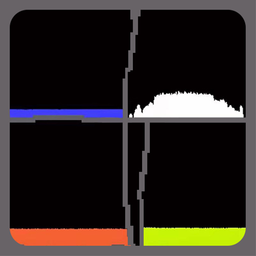Win10使用Shutdown.exe实现快速定时关机技巧
在Windows 10操作系统中,利用Shutdown.exe程序快速定时关机是一项非常实用的功能,特别是在需要安排电脑在特定时间自动关闭时,这一功能显得尤为重要。无论是为了节能、避免长时间运行导致的过热问题,还是为了在深夜下载文件后自动关闭电脑,Shutdown.exe都为我们提供了便捷的途径。本文将详细介绍如何在Win10系统中,通过Shutdown.exe程序实现快速定时关机,帮助用户轻松掌握这一技巧。

Shutdown.exe程序简介
Shutdown.exe是Windows系统内置的一个命令行工具,位于系统文件夹的System32子目录下。它允许用户通过命令行界面(CLI)执行关机、重启、注销等操作。Shutdown.exe命令支持多个参数,用于定制关机、重启或注销操作的行为,如设置延迟时间、强制关闭正在运行的应用程序、中止已计划的关机操作等。通过合理使用这些参数,我们可以灵活安排电脑的定时关机。

方法一:使用命令提示符
步骤一:打开命令提示符
首先,我们需要打开命令提示符窗口。有两种常见的方法:

1. 通过“开始”菜单:点击左下角的“开始”按钮,在搜索栏中输入“cmd”,然后按下“Enter”键。

2. 使用快捷键:按下键盘上的Win+R快捷组合键,调出一个运行框,在运行框内输入“cmd”,然后按下“Enter”键。
步骤二:输入Shutdown命令
在命令提示符窗口中,输入Shutdown命令及其相关参数,以实现定时关机。例如,输入以下命令:
```shell
shutdown /s /t 3600
```
这里,“/s”表示关闭计算机,“/t”表示在指定的时间后关机,而“3600”表示在3600秒后关机(即60分钟后)。你可以根据需要更改数字,以设置不同的延迟时间。
步骤三:确认并执行命令
输入命令后,按下“Enter”键,系统将显示一条消息,确认将在指定的时间后自动关闭。如果一切正常,你将在屏幕右下角看到设置成功的提示。
方法二:使用任务计划程序
虽然直接通过命令提示符设置定时关机很方便,但有时我们可能希望更直观地设置和管理定时任务。这时,Windows任务计划程序(Task Scheduler)就派上了用场。
步骤一:打开任务计划程序
1. 点击左下角的“开始”按钮,在搜索栏中输入“任务计划程序”,然后按下“Enter”键。
步骤二:创建基本任务
1. 在任务计划程序窗口中,点击左侧的“创建基本任务…”。
2. 在弹出的“创建基本任务向导”窗口中,输入任务名称和描述(例如,“定时关机”),然后点击“下一步”。
步骤三:设置触发器
1. 在“触发器”选项中,选择你希望定时关机的时间点和频率(例如,“每天”、“每周”、“单次”等)。
2. 选择好后,点击“下一步”。
步骤四:设置操作
1. 在“操作”选项中,选择“启动程序”,然后点击“下一步”。
2. 在“程序/脚本”框中,输入“shutdown.exe”。
3. 在“添加参数”框中,输入你希望的关机参数(例如,“/s /t 3600”表示60分钟后关机)。
4. 点击“下一步”。
步骤五:完成任务设置
1. 在“完成”窗口中,检查你的设置是否正确,然后点击“完成”。
现在,任务计划程序将按照你的设置在指定时间自动执行关机操作。
方法三:使用第三方软件
除了上述两种方法外,你还可以使用第三方软件来设置定时关机。这些软件通常具有易于使用的界面和功能,适合那些不擅长命令行操作的用户。
选择合适的软件
在网上,有许多自动关机的程序可以下载,如“定时关机30分钟”、“定时关机王”等。这些软件通常允许你通过简单的图形界面来设置定时关机的时间,并提供额外的功能,如关机前的提醒、取消定时关机等。
使用软件设置定时关机
1. 下载并安装你选择的第三方软件。
2. 打开软件,在界面上输入你想要自动关机的时间。
3. 软件将自动执行操作,帮你设置定时关机。
需要注意的是,使用第三方软件时,务必从可靠的来源下载,并仔细阅读软件说明,以确保其安全性和兼容性。
方法四:使用BIOS设置(进阶)
虽然通过Windows系统内的工具设置定时关机是最常见的方法,但在某些情况下,我们可能需要通过BIOS设置来实现更底层的定时关机功能。这种方法通常用于需要在系统启动前就安排关机时间的场景。
进入BIOS设置界面
1. 按下电源键启动计算机。
2. 在屏幕上按下特定的按键(如F2、F10或DEL键)进入BIOS设置界面。具体按键可能因计算机型号而异,请参考计算机的用户手册或在线帮助文档。
设置定时关机
1. 在BIOS设置界面中,找到类似于钟表或闹钟的图标,下面标有“Power Off”或“Shutdown”的选项。
2. 按下该选项对应的按键,进入定时关机设置界面。
3. 选择不同的时间单位(如分钟、小时、天数等),并设置需要关机的具体时间。
4. 保存设置并退出BIOS设置界面。
需要注意的是,BIOS设置通常涉及到系统的底层配置,因此在修改设置时要特别小心,以免对系统造成不必要的损坏。如果不熟悉BIOS设置,建议寻求专业人士的帮助。
总结
通过以上四种方法,我们可以在Win10系统中轻松实现定时关机功能。无论是使用内置的Shutdown.exe命令、任务计划程序,还是借助第三方软件或BIOS设置,我们都可以根据自己的需求和偏好来选择最适合的方法。定时关机不仅可以帮助我们节省能源、保护设备,还可以提高我们的工作效率和生活质量。希望本文的介绍能帮助你更好地掌握这一技巧,享受更加便捷和智能的电脑使用体验。
- 上一篇: 一键激活Win8.1的神器:高效激活工具
- 下一篇: 揭秘智商分数等级划分标准
新锐游戏抢先玩
游戏攻略帮助你
更多+-
02/23
-
02/23
-
02/23
-
02/23
-
02/23